شحن بطارية الـ MacBook Air
تتم إعادة شحن البطارية في الـ MacBook Air في أي وقت يتم فيه توصيل الـ MacBook Air بالطاقة.

شحن البطارية. وصّل MacBook Air بمنفذ الطاقة باستخدام الكبل ومحول الطاقة المرفقين. لمعرفة المزيد عن المحول والكبل المرفقين مع MacBook Air، انظر الملحقات المرفقة مع MacBook Air.
إظهار حالة البطارية في شريط القائمة. يمكنك إضافة أيقونة البطارية إلى شريط القائمة حتى تتمكن من رؤية المعلومات المتعلقة بالبطارية وفتح إعداداتها بسرعة. في إعدادات النظام، انقر على مركز التحكم، ثم انتقل إلى البطارية على اليسار وانقر على إظهار في شريط القائمة. يمكنك أيضًا اختيار إظهار النسبة المئوية لشحن البطارية في شريط القائمة.
تخصيص إعدادات البطارية. يمكنك تعيين خيارات مختلفة للبطارية في إعدادات النظام.
شحن البطارية المحسن: تساعد هذه الميزة على تقليل تآكل البطارية وتحسين عمرها الافتراضي من خلال تعلُّم روتين الشحن اليومي. وتؤخر شحن البطارية بعد وصولها إلى ٨٠٪ عندما تتوقع أنك ستقوم بتوصيلها بالطاقة لفترة طويلة، وتهدف إلى شحن البطارية قبل فصل الطاقة. في إعدادات النظام، انقر على البطارية في الشريط الجانبي، انقر على
 بجوار حالة البطارية، ثم شغّل شحن البطارية المحسن.
بجوار حالة البطارية، ثم شغّل شحن البطارية المحسن.نمط الطاقة المنخفضة: هذا الخيار يقلل من استخدام الطاقة. يعد هذا خيارًا جيدًا للسفر أو عندما تكون بعيدًا عن أي مصدر طاقة لفترة طويلة من الوقت. في إعدادات النظام، انقر على البطارية في الشريط الجانبي، ثم اختر من الخيارات في قائمة نمط الطاقة المنخفضة المنبثقة.
ملاحظة: لتخصيص الإعدادات المتقدمة الأخرى، مثل تعتيم شاشة العرض عند التشغيل على طاقة البطارية، ومنع الإسبات التلقائي، ومتى يتم التنبيه عند الاتصال بالشبكة، انقر على الخيارات في إعدادات البطارية.
توصيل محول الطاقة. لشحن البطارية في MacBook Air المزود برقاقة M2، استخدم منفذ MagSafe 3 مع كبل USB-C إلى MagSafe 3 متصل بمحول الطاقة، أو أحد منافذ ثندربولت مع كبل شحن USB-C متصل بمحول الطاقة. لشحن البطارية في MacBook Air المزود برقاقة M1، استخدم أيًا من منافذ Thunderbolt وكبل شحن USB-C متصل بمحول الطاقة.
ملاحظة: باستخدام كبل USB-C إلى MagSafe 3 ومحول الطاقة USB-C قدرة 70 واط الاختياري، يمكنك شحن MacBook Air المزود برقاقة M2 سريعًا حتى 50 بالمائة في 30 دقيقة تقريبًا.
التحقق من شحن البطارية. انظر إلى أيقونة حالة البطارية في يسار شريط القائمة لرؤية مستوى البطارية أو حالة الشحن. أو انتقل إلى إعدادات النظام، وانقر على البطارية في الشريط الجانبي.
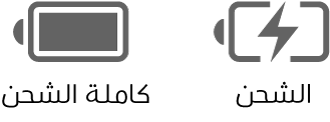
سجل تاريخ استهلاك البطارية. انتقل إلى إعدادات النظام وانقر على البطارية لمعرفة استهلاك البطارية على مدار آخر ٢٤ ساعة أو آخر ١٠ أيام.
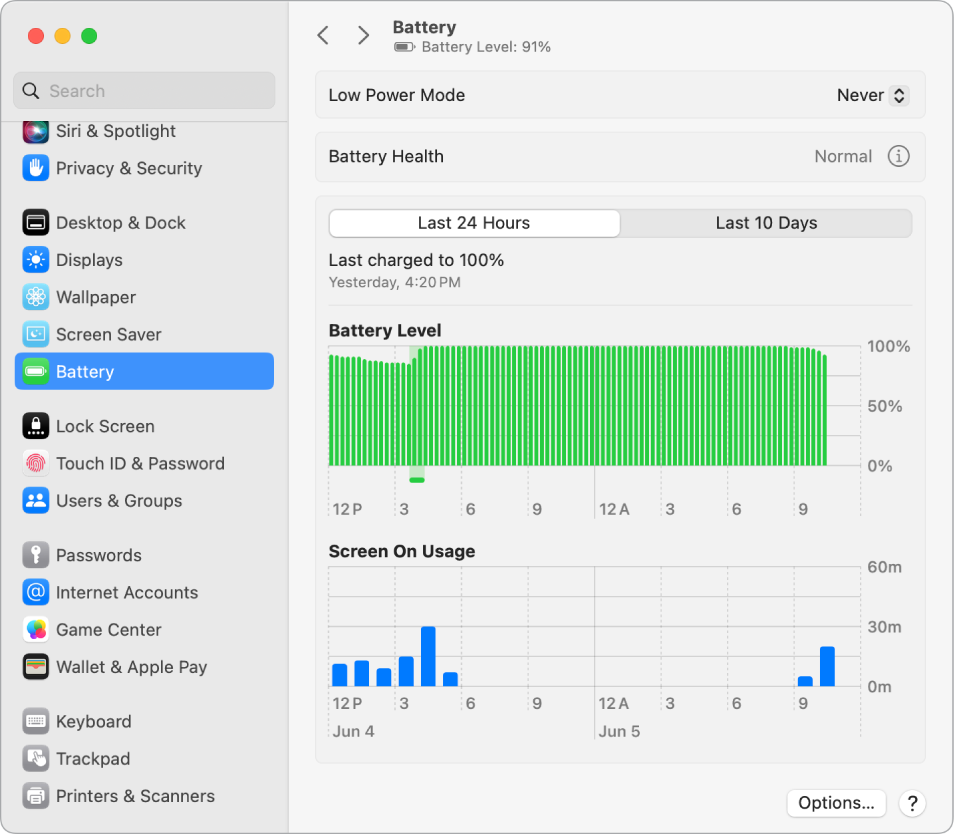
الحفاظ على طاقة البطارية. لإطالة فترة احتفاظ البطارية بشحنة معينة، يمكنك تقليل سطوع الشاشة، وغلق التطبيقات، وإزالة الأجهزة الطرفية التي لا تستخدمها. في إعدادات النظام، انقر على البطارية في الشريط الجانبي لتغيير إعدادات الطاقة. إذا كان الـ MacBook Air في وضع الإسبات أثناء اتصال جهاز به، فقد يستنزف ذلك بطارية الجهاز.
معرفة المزيد. لمزيد من المعلومات حول التالي:
البطارية في Mac، بما في ذلك معلومات حول استكشاف الأخطاء وإصلاحها، راجع مقال دعم Apple الحصول على المساعدة بشأن بطارية كمبيوتر Mac المحمول.
كيفية مراقبة البطارية في Mac أو التحقق من حالتها، انظر مراقبة بطارية كمبيوتر Mac المحمولوالتحقق من حالة بطارية كمبيوتر Mac المحمول في دليل مستخدم macOS.
مشكلات الشحن باستخدام محول الطاقة، انظر مقالي دعم Apple في حالة توقف محوّل طاقة USB-C عن شحن كمبيوتر Mac المحمولوإذا كانت حالة بطارية Mac الخاص بك "لا يتم الشحن".
البطارية الداخلية القابلة لإعادة الشحن في MacBook Air، وللحصول على تلميحات حول الحفاظ على البطارية وحول الأداء، انظر بطاريات الليثيوم أيون من Apple.